برنامه تلفن همراه درایو گوگل طرح زمینه پیشفرض سیستم دستگاه را منعکس میکند. می توانید به صورت دستی طرح زمینه Drive را در برنامه یا در منوی تنظیمات دستگاه خود تغییر دهید. این آموزش به شما نحوه فعال کردن حالت تاریک را در Google Drive در رایانههای همراه، Windows و Mac نشان میدهد.
حالت تاریک Google Drive (Android) را فعال کنید
اگر تلفن شما دارای Android 10 یا جدیدتر است، طرح زمینه تیره کل سیستم را در حالت تاریک روی use درایو گوگل فعال کنید.
برنامه تنظیماترا باز کنید، روی نمایشگر(یا نمایش و روشنایی) ضربه بزنید و روی طرح زمینه تیرهتغییر دهید (یا حالت تاریک).
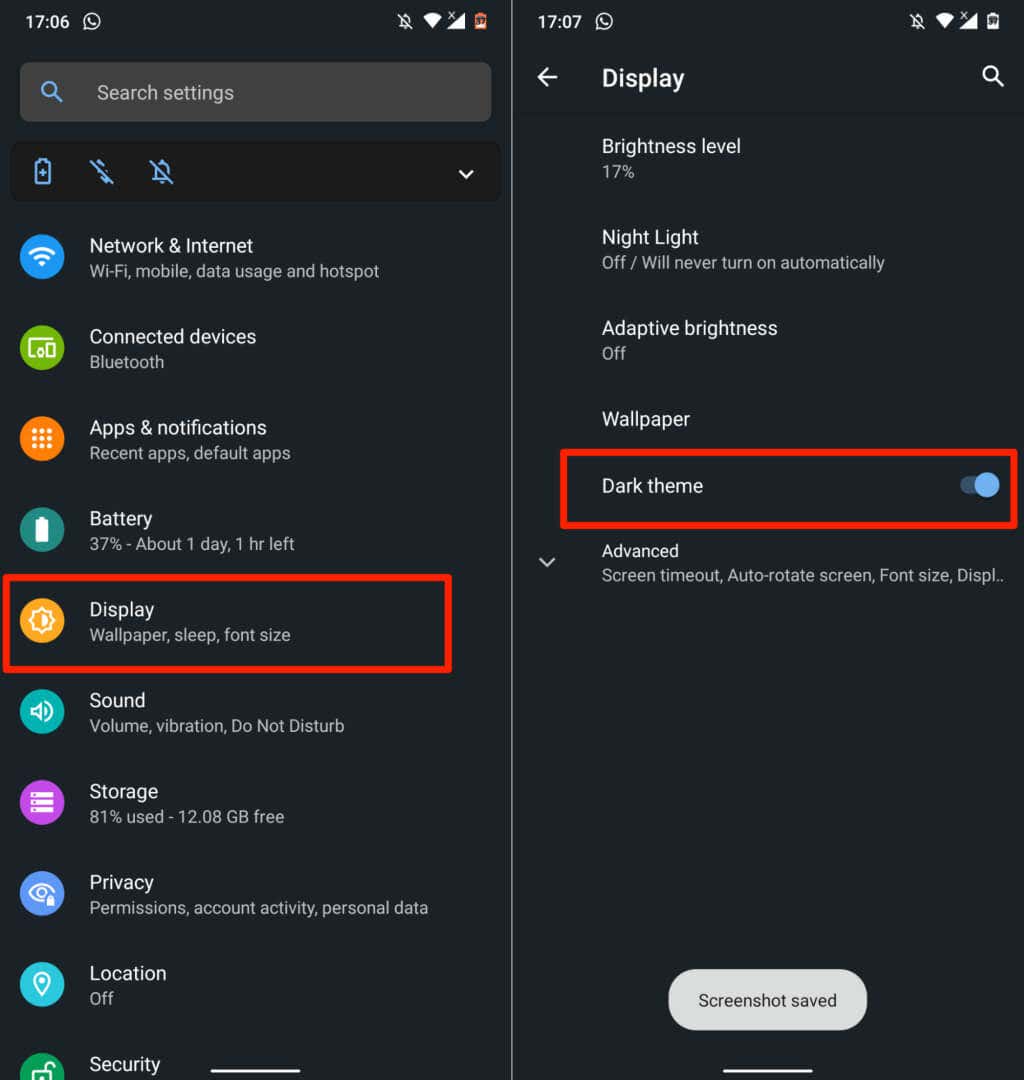
ممکن است حالت تاریک را در تنظیمات>دسترسپذیری>رنگ و حرکتدر مدلهای جدید تلفن Android پیدا کنید.
وقتی طرح زمینه تاریک را خاموش میکنید، Google Drive به حالت روشن باز میگردد. بدون توجه به تنظیمات طرح زمینه دستگاه، مراحل زیر را دنبال کنید تا Google Drive را در حالت تاریک نگه دارید.
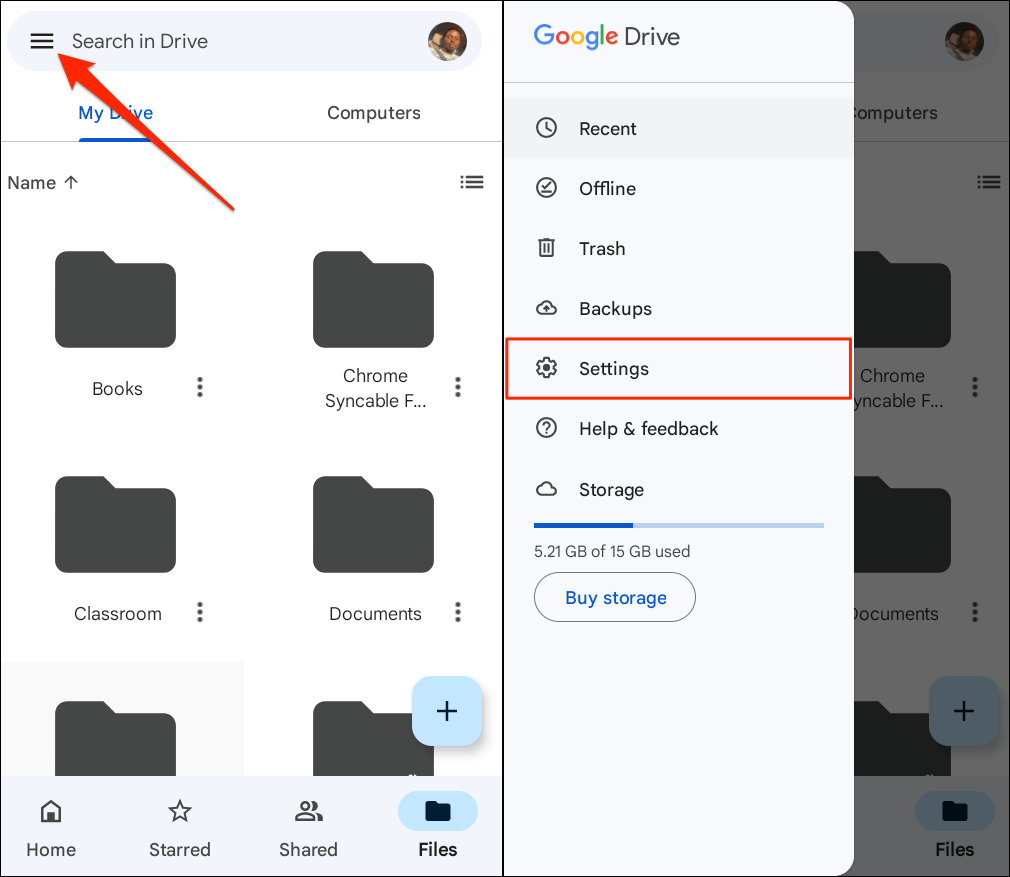
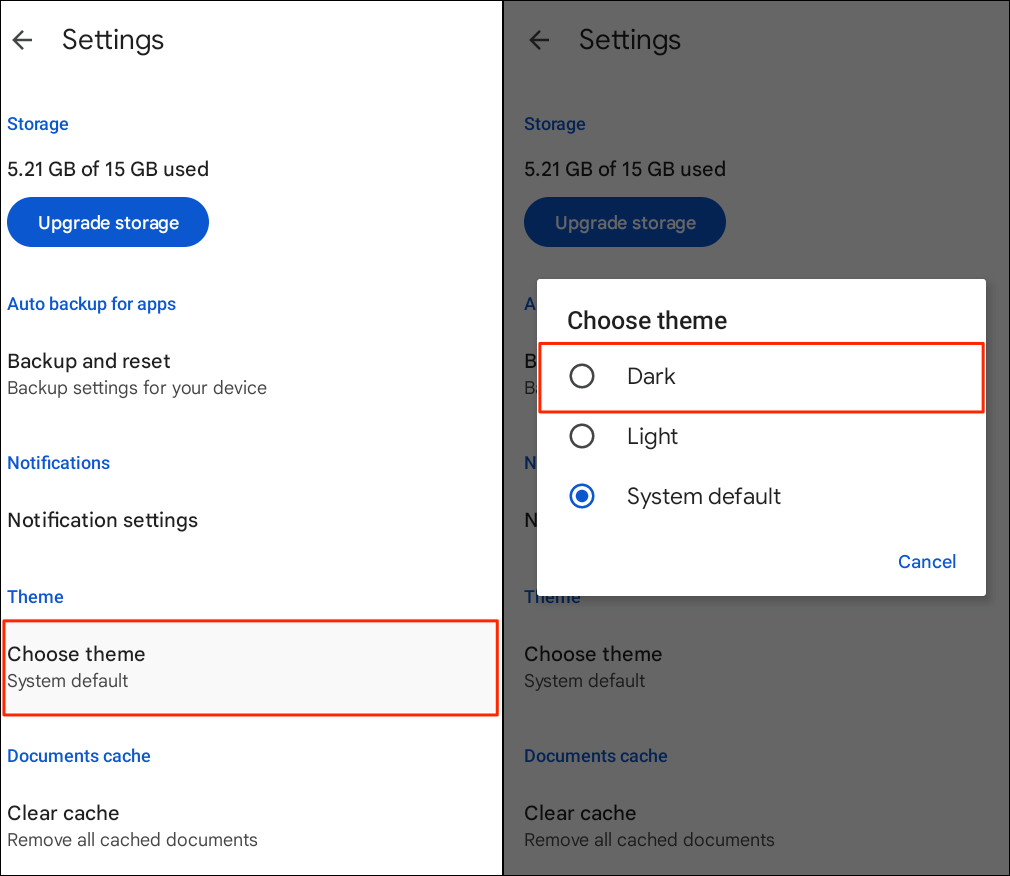
حالت تاریک Google Drive (iPhone و iPad) را فعال کنید
Google Drive برای iOS و iPadOS بهطور پیشفرض موضوع دستگاه را منعکس میکند. با فعال کردن حالت تاریک در iPhone یا iPad، حالت تاریک در برنامه Google Drive به طور خودکار فعال میشود.
به تنظیمات>نمایش و روشناییبروید و تاریکرا در بخش "ظاهر" انتخاب کنید. برای تنظیم یک برنامه زمانی سفارشی برای حالت تاریک در دستگاه خود، خودکاررا روشن کنید.
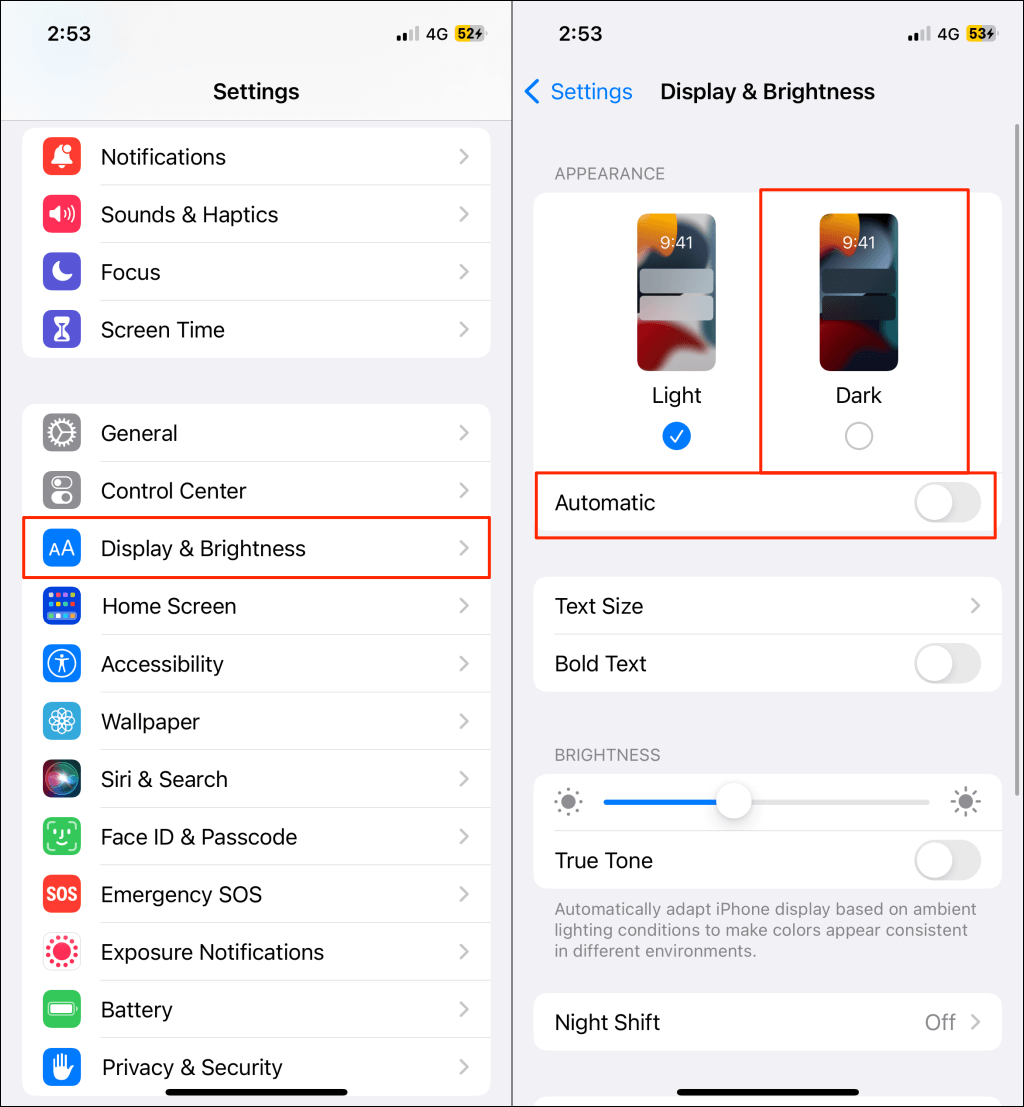
وقتی برنامه را پس از فعال کردن حالت تاریک اجرا میکنید، Google Drive باید یک رابط تیره یا سیاه داشته باشد.
همچنین میتوانید حالت تاریک را از مرکز کنترل دستگاهتان فعال یا غیرفعال کنید. مرکز کنترل در آیفون شما یا آی پد را باز کنید و روی نماد حالت تاریکضربه بزنید. باید پیام «حالت تاریک: روشن» را در بالای مرکز کنترل ببینید.
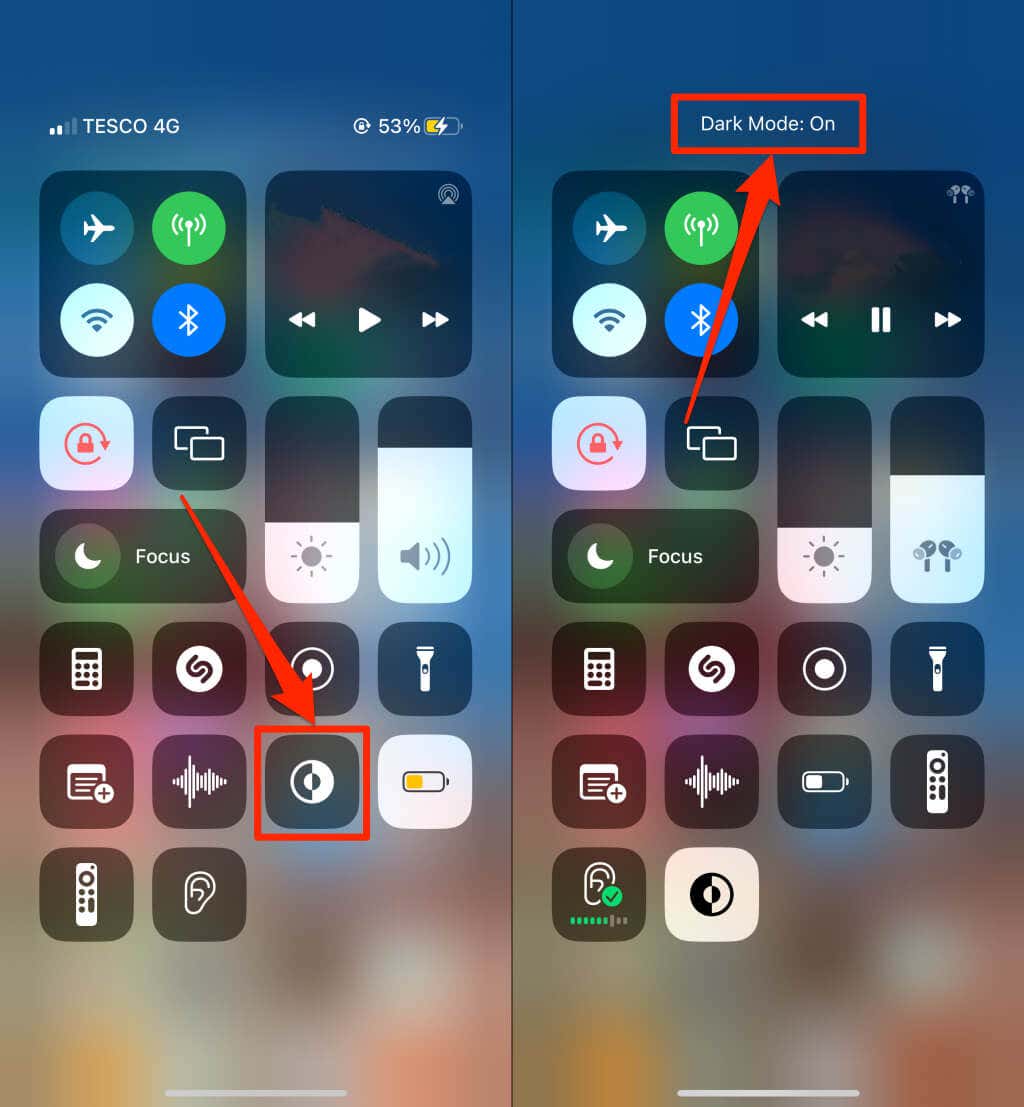
نمیتوانید نماد حالت تاریک را در مرکز کنترل پیدا کنید؟ به تنظیمات>مرکز کنترلبروید، روی نماد سبز سبز رنگدر کنار "حالت تاریک" ضربه بزنید و دوباره بررسی کنید..
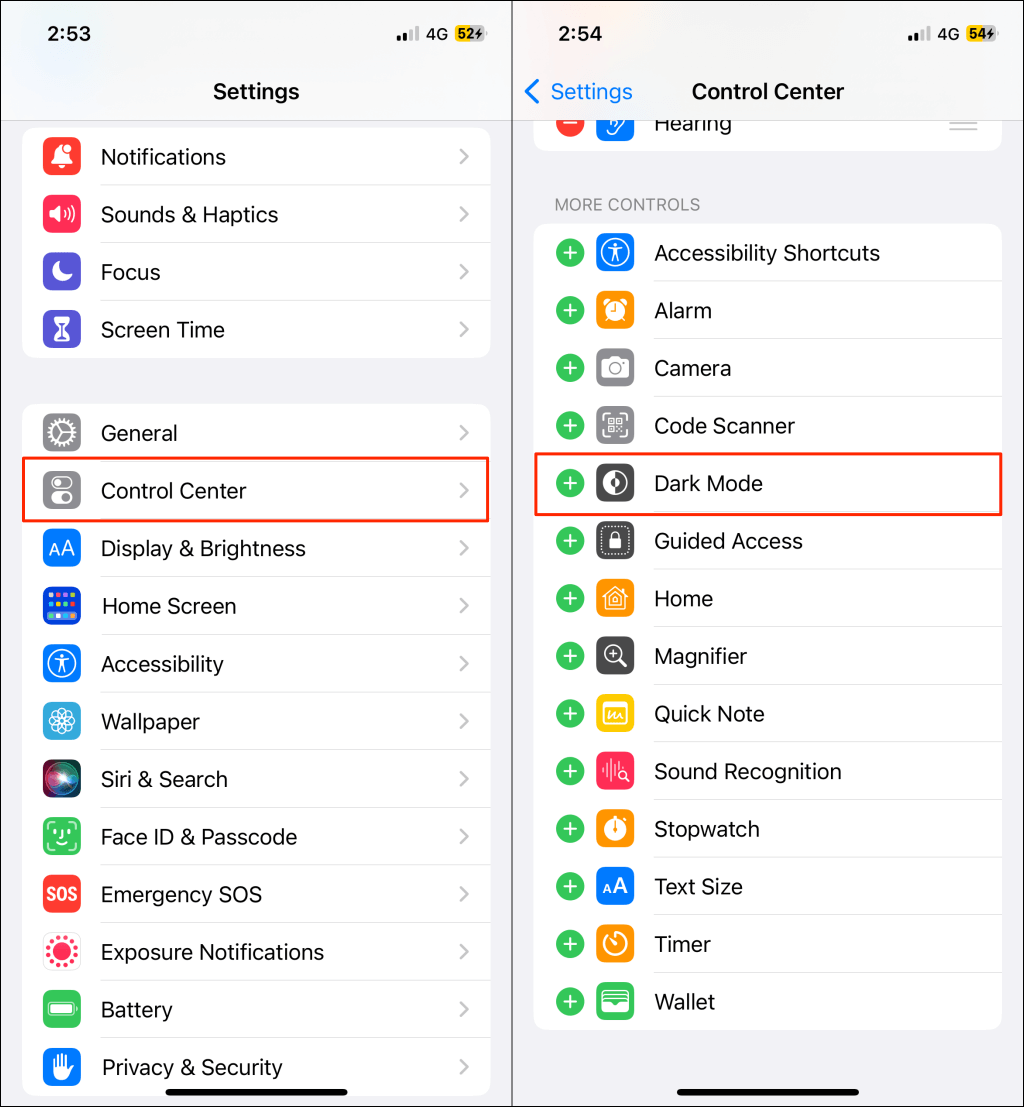
توجه:حالت تاریک بهترتیب در آیفونها و آیپدهایی که iOS 13 و iPadOS 13 دارند، در دسترس است. اگر حالت تاریک در منوی تنظیمات موجود نیست، iPhone یا iPad خود را (تنظیمات>عمومی>نرمافزار) بهروزرسانی کنید.
حالت تاریک Google Drive (وب) را فعال کنید
ما به شما نشان خواهیم داد که چگونه Google Chrome و Mozilla Firefox را مجبور به بارگیری Google Drive در حالت تاریک کنید.
حالت تاریک Google Drive (Google Chrome) را فعال کنید
Google Chrome یک منوی مخفی دارد (به نام پرچمهای کروم ) با صدها تنظیمات و ویژگی آزمایشی. برای فعال کردن حالت تاریک برای Google Drive در وب در Google Chrome مراحل زیر را دنبال کنید.
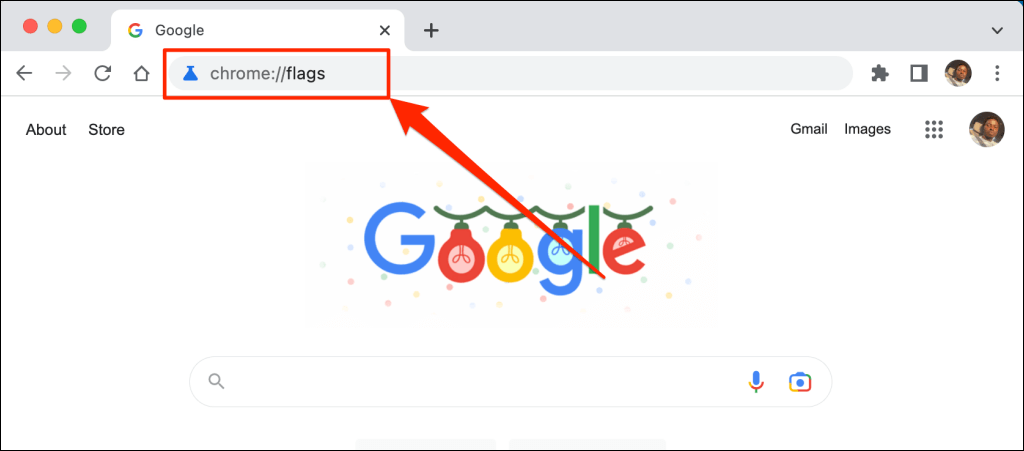
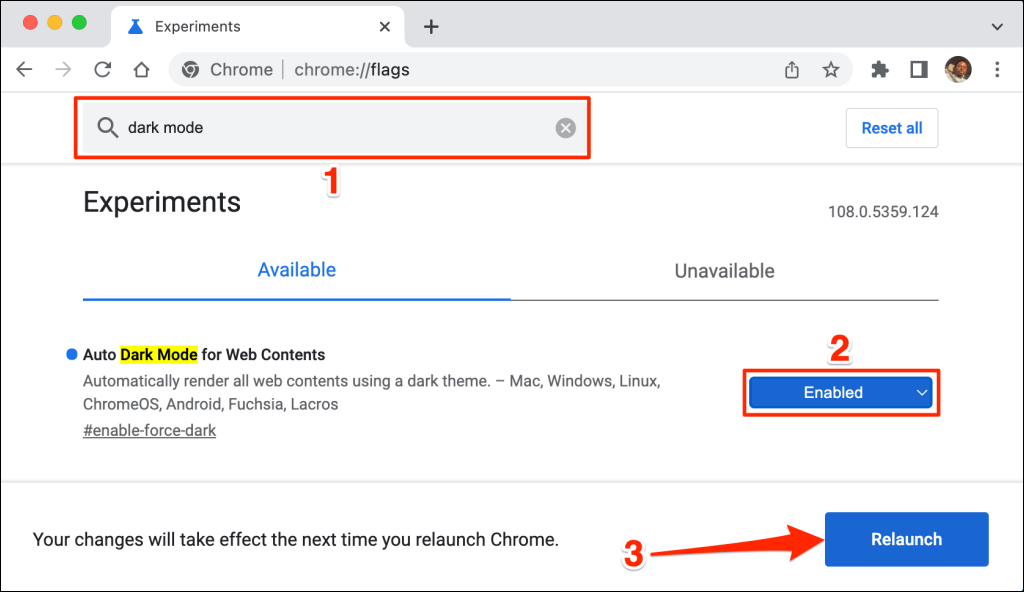
Chrome وبسایت Google Drive را با راهاندازی مجدد در حالت تاریک بارگیری میکند. غیرفعال کردن حالت تاریک آزمایشی Chrome به همین سادگی است. به منوی پرچمها برگردید، «حالت تاریک خودکار برای محتوای وب» را روی پیشفرضیا غیرفعالشدهتنظیم کنید و Chrome را مجدداً راهاندازی کنید.
Google Drive را در حالت تاریک (Microsoft Edge) بارگیری کنید
تم تیره پیشفرض Microsoft Edge با Google Drive کار نمیکند، اما حالت تاریک آزمایشی کار میکند.
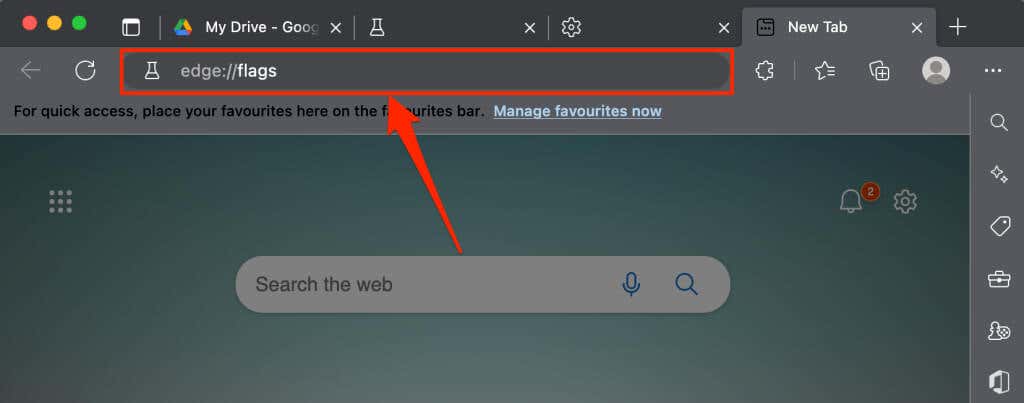
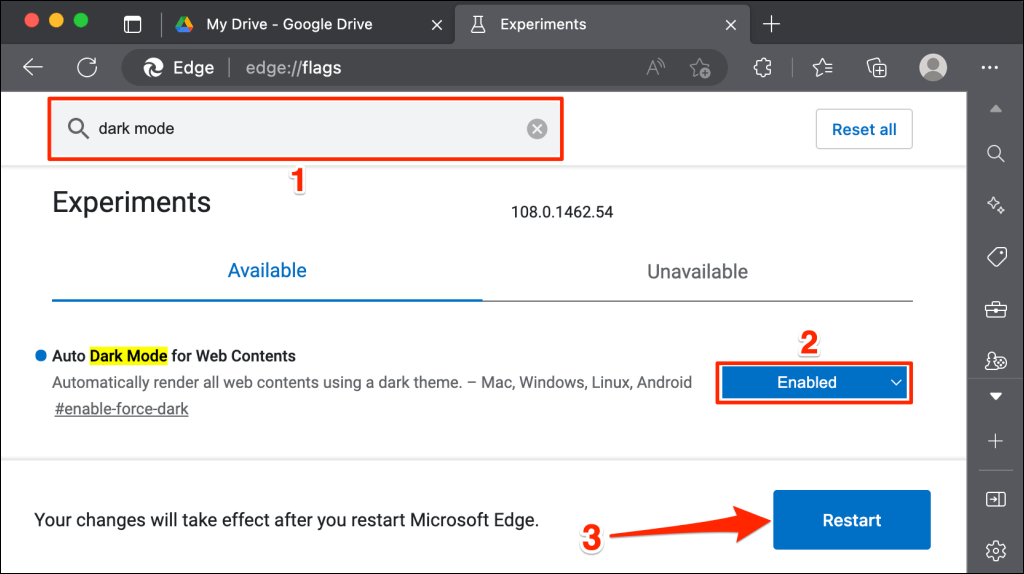
برگه Google Drive را دوباره بارگیری کنید یا Google Drive را در یک برگه جدید باز کنید و بررسی کنید که آیا رابط کاربری تاریک دارد یا خیر..
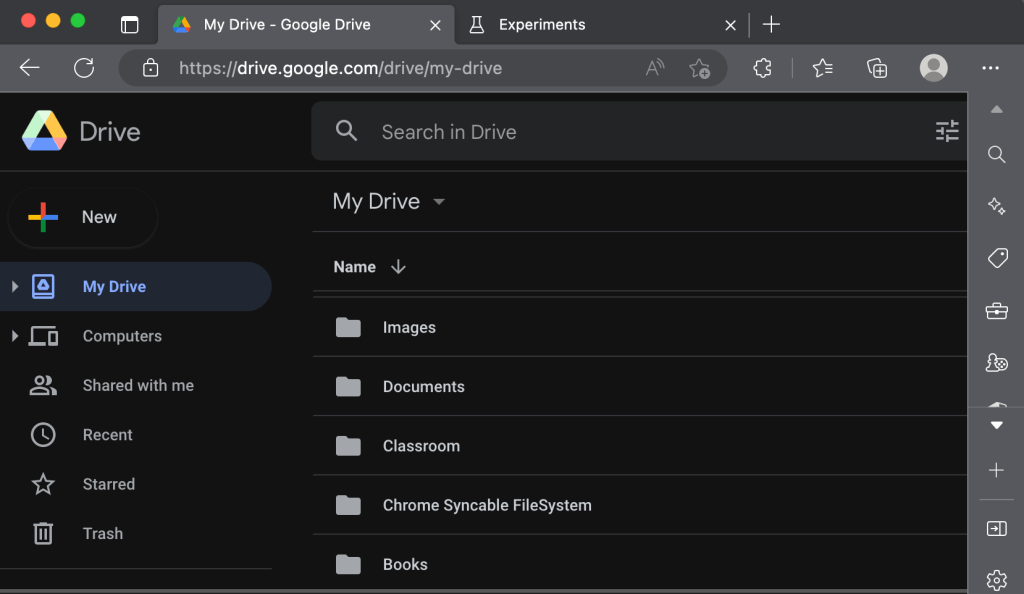
Google Drive: Dark Cloud Edition
حالت تاریک (در حال حاضر) در Google Chrome و Microsoft Edge آزمایشی است. مرورگر یا رایانه شما ممکن است هنگام استفاده از پرچمهای آزمایشی ناپایدار شود. آنها همچنین می توانند حریم خصوصی/امنیت شما را به خطر بیندازند و باعث از دست رفتن داده ها شوند.
اگر مرورگر یا رایانه شما پس از فعال کردن حالت تاریک کار نکرد، این ویژگی را غیرفعال کنید و مرورگر را مجددا راه اندازی کنید. اگر مشکل همچنان ادامه داشت، رایانه خود را مجددا راه اندازی کنید.
Mozilla Firefox و Safari هیچ حالتی از حالت تاریک ندارند - داخلی یا آزمایشی. با این حال، میتوانید از پسوند Dark Reader برای دسترسی به Google Drive در حالت تاریک در هر دو مرورگر استفاده کنید.
.